Druckprobleme waren schon immer an der Tagesordnung. Drucker und Benutzer hatten schon immer eine Hassliebe, in der sie nach langer Konfiguration über Nacht plötzlich nicht mehr funktionieren. Ohne Grund. Ohne eine einzige Änderung am PC vorzunehmen. Wir haben also drei Möglichkeiten: Erstens: Schließen Sie den Drucker neu an und konfigurieren Sie ihn von Grund auf neu. die zweite, um die zu verwenden Windows Problembehandlung (und drücken Sie die Daumen) und die dritte, wenn die Probleme durch widersprüchliche Updates von verursacht werden Microsoft, ist zu Verwenden Sie dieses einfache Skript .
Windows-Sicherheitspatches Bisher war dieses Jahr katastrophal. Aber ohne Zweifel war einer der größten Probleme der März. Dieses Update hat mehrere behoben Schwachstellen im Zusammenhang mit dem Spooler Dies führte dazu, dass Millionen von Druckern weltweit nicht mehr funktionierten. Ein Problem mit älteren Treibern verursachte a blauer Bildschirm zu wird beim Drucken angezeigt. Oder sehen Sie im besten Fall schlecht gedruckte Elemente.

Obwohl Microsoft behauptet, diese Probleme gelöst zu haben, können wir im Netzwerk Benutzer sehen, die mit ihnen fortfahren, nicht richtig drucken können oder dabei Fehler sehen. Obwohl die Lösungen einfach sind (installieren Sie die neuesten Patches oder deinstallieren Sie die widersprüchlichen von Hand), gibt es auch eine andere Möglichkeit, diese Probleme mit ein paar Klicks zu beseitigen: Sie greifen auf ein für diesen Zweck erstelltes PowerShell-Skript zurück.
Laden Sie das Skript herunter
Wie bei allen Skripten können wir beim Öffnen mit einem beliebigen Texteditor auf den Code zugreifen und jederzeit wissen, was er auf unserem PC tun wird, wenn wir ihn ausführen. Daher hat der Ersteller das Skript direkt im TXT-Format verlassen unter diesem Link . Das einzige, was die Codekommentare auf Deutsch sind, aber mit einem Übersetzer können wir sie übersetzen, um zu wissen, was jede Funktion tut.
Um es auf den Computer herunterzuladen, klicken wir einfach mit der rechten Maustaste auf den vorherigen Link und wählen die Option. “ Verknüpfung speichern unter “. In dem angezeigten Fenster müssen wir lediglich den Namen der Datei in den gewünschten ändern, der jedoch mit ".ps1" endet, der Erweiterung von Windows PowerShell-Skripten. Wählen Sie als Typ die Option "Alle Dateien".
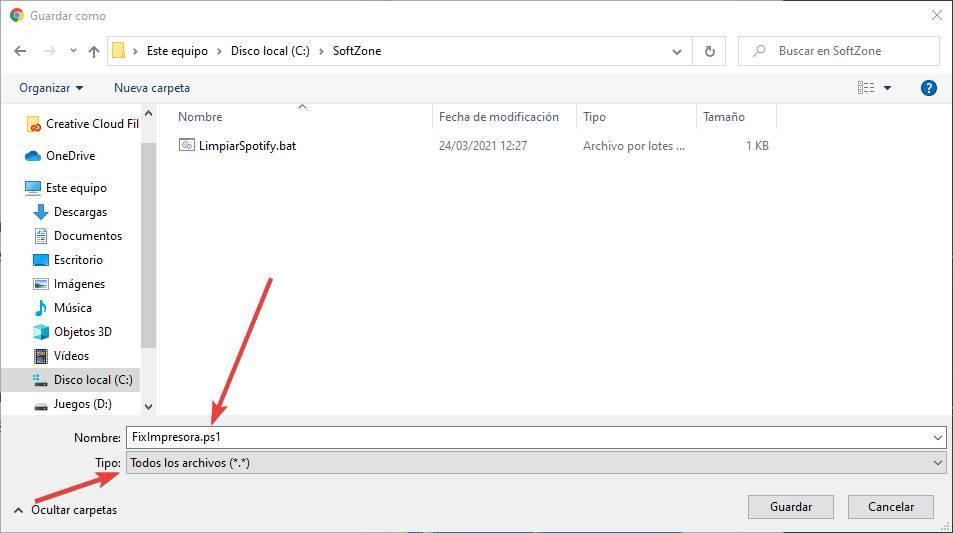
Klug. Wir haben das Skript bereits auf dem PC gespeichert. Wenn wir aufgrund dieser Updates Probleme haben, können wir sie ausführen durch einfaches Doppelklicken darauf . Das Skript sorgt dafür, dass problematische Aktualisierungen vollständig entfernt werden, wodurch Probleme (blaue Bildschirme, schlecht gedruckte Elemente usw.) beim Drucken beseitigt werden.
Obwohl wir es wahrscheinlich nicht mehr benötigen, können wir es speichern, falls die widersprüchlichen Patches ohne Erlaubnis neu installiert werden.
Eine andere Möglichkeit zur Fehlerbehebung beim Drucken
Das obige Skript ist nur nützlich, wenn wir von Treiberproblemen betroffen sind. Der Drucker kann jedoch aus Hunderten verschiedener Gründe erneut ausfallen. Und bevor wir verrückt werden, können wir versuchen, das zu erreichen Fehlerbehebung in Windows 10 enthalten .
Dieses Tool finden Sie im Menü Einstellungen im Abschnitt Update und Sicherheit> Fehlerbehebung> Zusätzliche Fehlerbehebung.
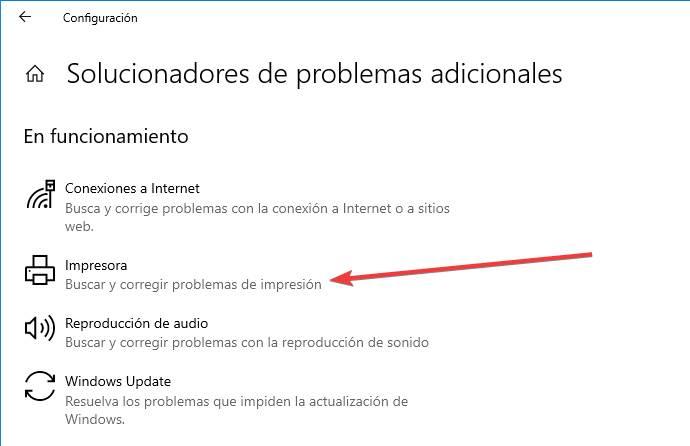
Dieses Tool übernimmt das Testen der wichtigsten Druckerparameter und das automatische Beheben der häufigsten Fehler. Es wirkt keine Wunder, aber es kann uns sicherlich mehr als einmal helfen, Zeit zu sparen.